首先我们先建一个简单的窗口:

代码:
import tkinter as tk
window=tk.Tk()
window.title('my window')
window.geometry('200x100')#窗口尺寸
l=tk.Label(window,
text='OMG!this is TK!',
bg='green',
font=('Aprial',12),
width=15,
height=2
)
l.pack()#固定窗口位置
window.mainloop()
生成窗口部分为:
import tkinter as tk
window=tk.Tk()
window.title('my window')
window.geometry('200x100')
window.mainloop()
其余的代码为窗口里的内容。
接下来我们通过变量的形式控制标签的显示, 这时我们引入按钮 tk.Button 的概念, 每点一次按钮, 标签变化一次. 用一下内容替换上面的标签. 并把需要变化的文字存成变量 var:
未点击之前:
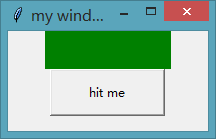
点击第一次:
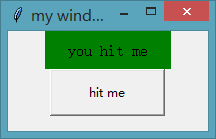
点击第二次:
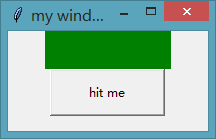
代码:
import tkinter as tk
window=tk.Tk()
window.title('my window')
window.geometry('200x100')
var = tk.StringVar()#这是文字变量存储器
l=tk.Label(window,
textvariable = var,# 使用 textvariable 替换 text, 因为这个可以变化
bg='green',
font=('Aprial',12),
width=15,
height=2
)
l.pack()#固定窗口位置
on_hit=False # 默认初始状态为 False
def hit_me():
global on_hit
if on_hit==False: # 从 False 状态变成 True 状态
on_hit=True
var.set('you hit me')# 设置标签的文字为 'you hit me'
else:
on_hit==False
var.set('')# 设置 文字为空
b = tk.Button(window,
text='hit me',
width=15,
height=2,
command=hit_me#点击按钮执行的命令
)
b.pack()
window.mainloop()








 这篇博客介绍了如何在Python中使用tkinter创建GUI窗口,并通过实例展示了如何利用Label显示文本以及结合Button实现文本的动态更新。文章通过逐步演示,展示了如何建立窗口,以及如何设置变量控制标签内容的变化,每次点击按钮,标签内容都会有所更新。
这篇博客介绍了如何在Python中使用tkinter创建GUI窗口,并通过实例展示了如何利用Label显示文本以及结合Button实现文本的动态更新。文章通过逐步演示,展示了如何建立窗口,以及如何设置变量控制标签内容的变化,每次点击按钮,标签内容都会有所更新。
















 3288
3288

 被折叠的 条评论
为什么被折叠?
被折叠的 条评论
为什么被折叠?








